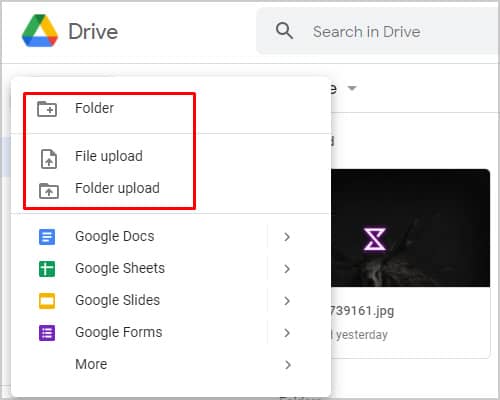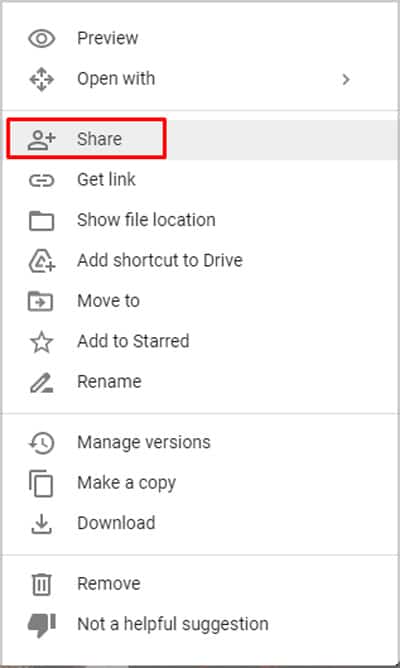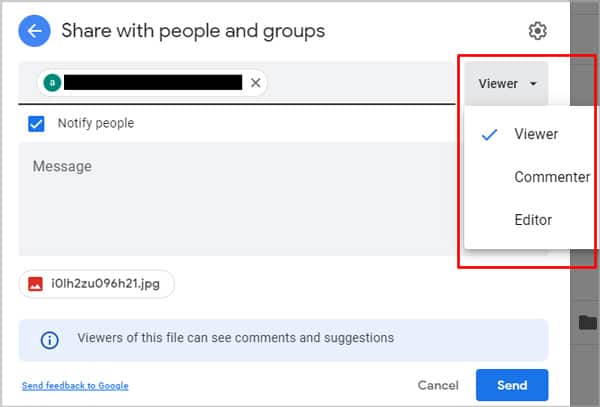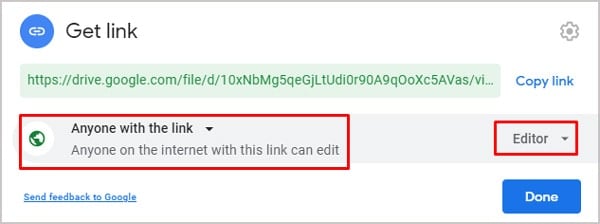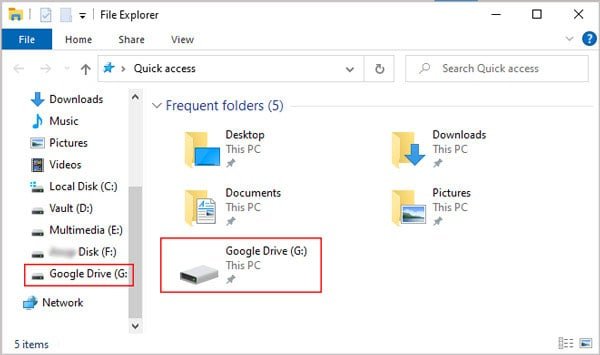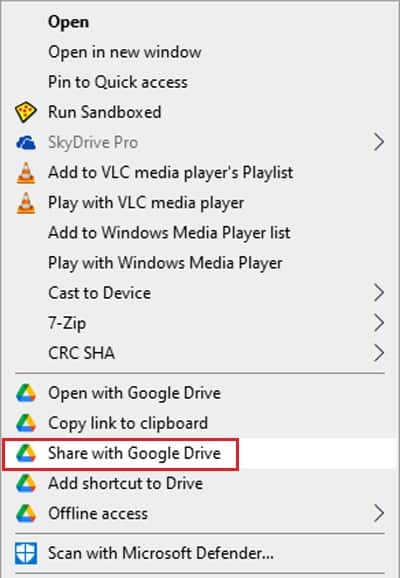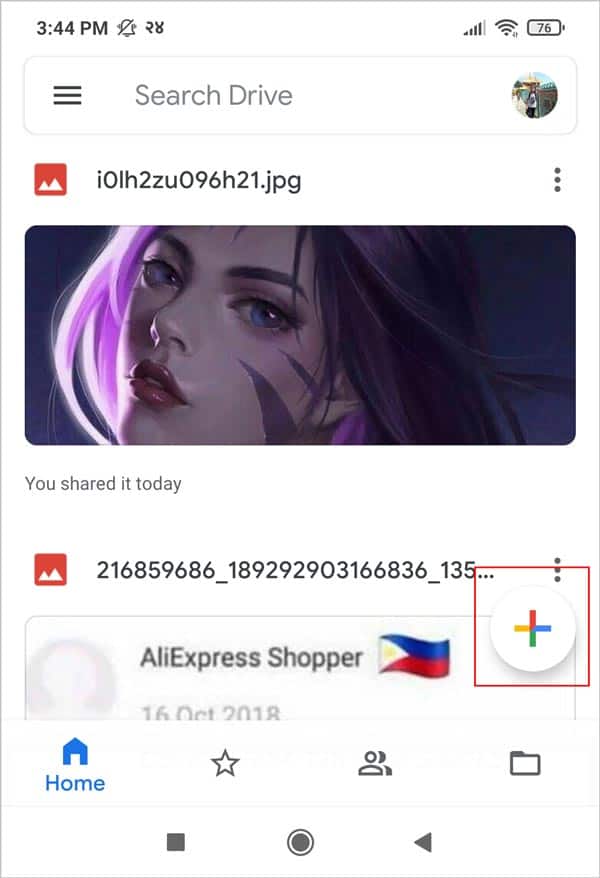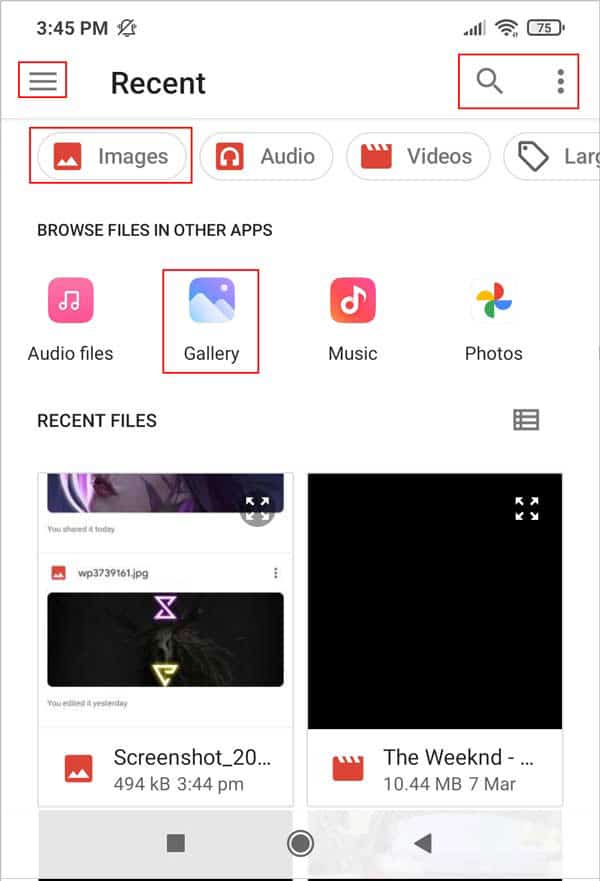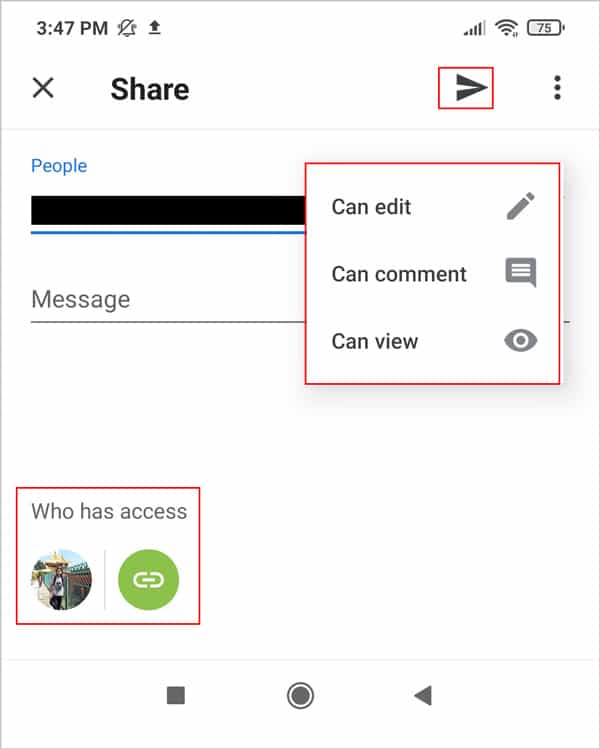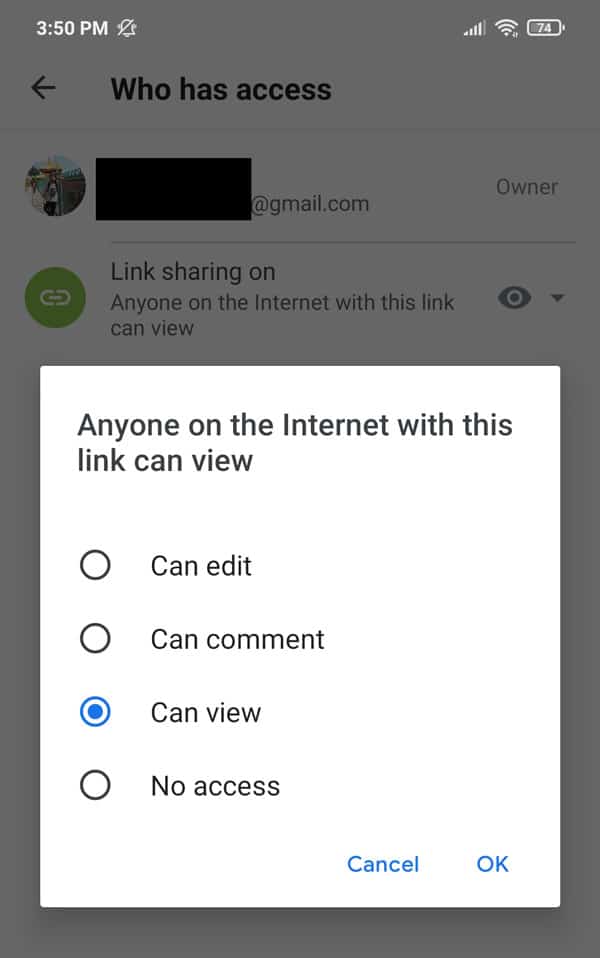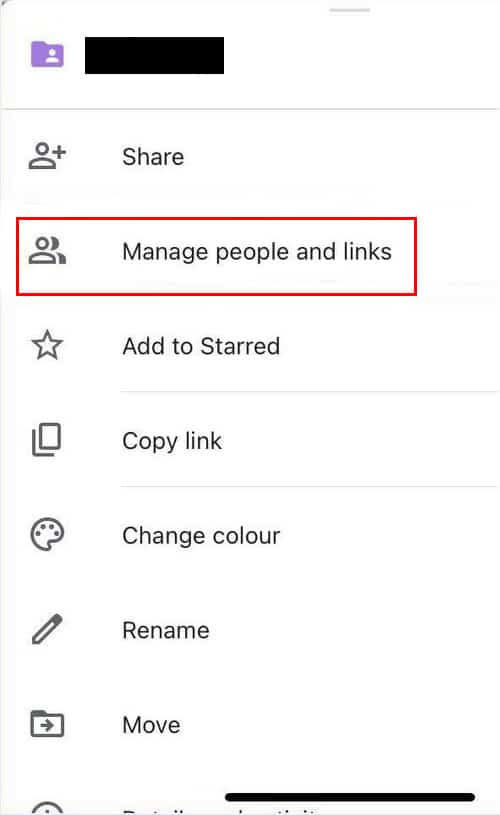Google Drive ofrece 15 GB de almacenamiento gratuito en la nube que puede usar para almacenar cualquier cosa que se adapte a sus necesidades. Específicamente para las fotos, G-Drive admite los formatos .JPEG, .PNG, .GIF, .BMP, .TIFF y .SVG.
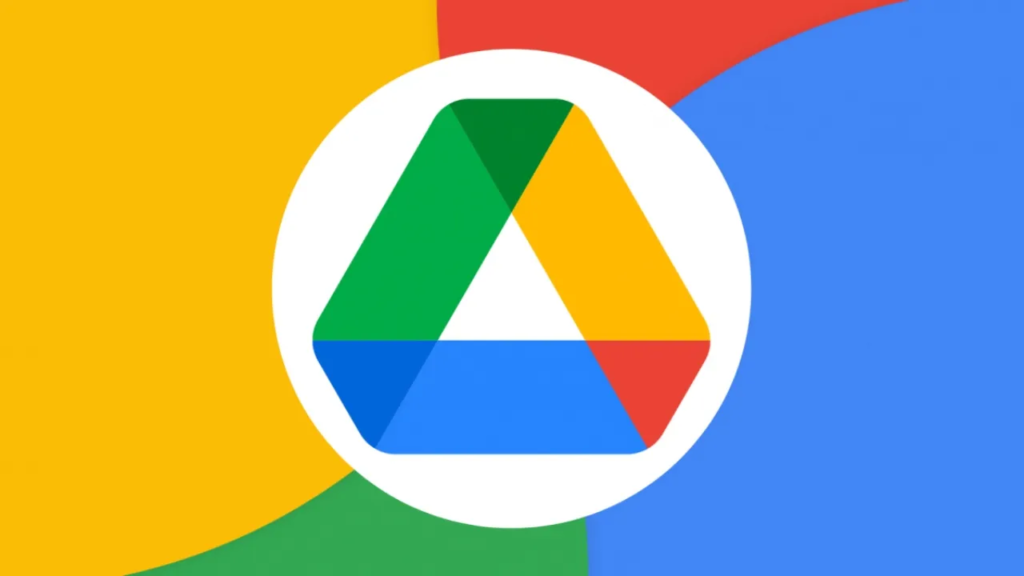
Puede compartir fotos de forma privada con personas específicas utilizando su correo electrónico a través de la función Compartir. Crear un enlace público es una mejor opción si desea que su foto sea accesible para un gran número de personas.
Sin más preámbulos, entremos directamente en los detalles de cómo compartir fotos en Google Drive.
Antes de que empieces
Tendrá que elegir entre las opciones enumeradas a continuación más adelante. Consulte esta sección para comprender lo que hace cada uno.
Permisos
Puede determinar qué permisos tiene la persona con la que compartió el archivo.
- Espectadores: solo pueden ver el contenido de la carpeta.
- Comentaristas: pueden dejar un comentario y dar su opinión.
- Editores: pueden descargar, editar o eliminar el contenido.
Uso compartido de enlaces
Su foto puede ser de acceso público o privado al usar el enlace de fotos.
- Restringido significa que solo las personas añadidas a través de la función Compartir pueden abrir con este enlace.
- Cualquier persona con el enlace significa que cualquier persona en Internet con este enlace puede ver.
Cargando
Diferentes opciones disponibles en Android/iOS y PC.
- Use Cargar para cargar un archivo/foto en Android/iOS.
- Use Carpeta para crear una nueva carpeta en su Google Drive y organizar el contenido de su unidad.
- Use Cargar archivo para cargar un archivo desde su PC a su Google Drive. Presione CTRL (Windows) o Comando (Mac) y selecciónelos para cargar varios archivos a la vez.
- Use Carga de carpeta para cargar una carpeta con todo su contenido desde su PC a su Google Drive. Use CTRL/Comando para cargar varias carpetas.
Cómo compartir fotos en Google Drive en PC
La versión web de Google Drive le permite cargar y compartir fotos directamente a través de su navegador sin necesidad de una aplicación. La aplicación de escritorio utiliza una unidad virtual en su PC. En última instancia, son lo mismo, por lo que es solo una cuestión de preferencia.
Versión web de Google Drive
Carga de archivos y documentos
- Abra cualquier navegador, escriba drive.google.com en la barra de URL y presione Entrar.
- Inicie sesión en su cuenta de Google si aún no lo ha hecho.
- Pulse Nuevo y seleccione la opción adecuada.
Compartir archivos para colaborar
- Haga clic derecho en la foto/carpeta que está tratando de compartir y seleccione Compartir.
- Ingrese el correo electrónico/nombre de la persona con la que desea compartir la foto.
- Seleccione Visor, Comentarista o Editor según corresponda y haga clic en Enviar .
Obtener enlace para compartir archivo
- Haga clic con el botón derecho en la foto/carpeta que está tratando de compartir y seleccione Obtener enlace.
- Seleccione Restringido o Cualquiera con el vínculo, según corresponda.
- Seleccione Visor, Comentarista o Editor según corresponda. Recomendamos no elegir Editor aquí ya que cualquier persona con el enlace puede editar/eliminar el contenido.
Aplicación de escritorio Google Drive
- Inicie la aplicación Google Drive e inicie sesión en su cuenta de Google si aún no lo ha hecho.
- Presione Windows + E para abrir el Explorador de archivos o abra el Finder en Mac.
- Vaya a Google Drive > Mi unidad.
- Copie sus fotos aquí. Puede crear carpetas fácilmente y organizar/editar el contenido de su disco también.
- Haga clic con el botón derecho en la imagen o carpeta que está tratando de compartir y haga clic en Compartir con Google Drive.
- Consulte la sección de versión web anterior, ya que los pasos relacionados con los permisos son los mismos.
Cómo compartir fotos en Google Drive desde Android
Carga de fotos en Google Drive
- Inicie la aplicación Google Drive e inicie sesión en su cuenta de Google si aún no lo ha hecho.
- Toque el botón Agregar (+) en la parte inferior derecha y haga clic en Cargar. La opción de escaneo usa su cámara para tomar una foto en vivo y la carga.
- Localice las fotos que desea compartir y selecciónelas.
- El icono en la parte superior izquierda abre la barra de menú.
- Puede mostrar solo imágenes o buscar a través de Galería/Google Photos en la parte superior central.
- La barra de búsqueda y la opción de mostrar archivos ocultos se encuentran en la parte superior derecha.
- Utilice la herramienta adecuada para ayudar con su búsqueda si es necesario.
- Presione el botón de marca de verificación en la parte superior si es necesario. Verá un mensaje Su archivo se está cargando en Drive después.
Compartir fotos en Android
- Ubique la foto en su Google Drive, presione el ícono de tres puntos junto al nombre del archivo y seleccione Compartir .
- Introduzca la dirección de correo electrónico de los destinatarios en la sección Personas.
- Toque el icono del lápiz y seleccione Puede editar, comentar o ver, según corresponda.
- Escriba un mensaje si lo desea y toque el ícono Compartir en la parte superior.
Uso compartido de enlaces
- Toque la sección Quién tiene acceso en la parte inferior de la página Compartir.
- Mantén desactivado el uso compartido de enlaces para activarlo. Si ya está encendido, déjalo como está.
- Presiona el ícono Ojo y selecciona Puede editar, comentar o ver, según corresponda. Recomendamos no elegir Editor aquí ya que cualquier persona con el enlace puede editar/eliminar el contenido.
Cómo compartir fotos en Google Drive desde iOS (iPhone, iPad)
Subir fotos en iOS
- Inicie la aplicación Google Drive e inicie sesión en su cuenta de Google si aún no lo ha hecho.
- Toque el botón Agregar (+) en la parte inferior derecha y abra Cargar > Fotos y videos.
- Seleccione las fotos que desea compartir y presione Cargar en la parte superior.
Compartir fotos en iOS
- Ubique la foto en su Google Drive, presione el ícono de tres puntos junto al nombre del archivo y seleccione Compartir .
- Ingrese la dirección de correo electrónico de los destinatarios para compartir la foto con ellos.
- Seleccione Editar, comentar o ver según corresponda.
Gestión de personas y enlaces
- Toque el ícono de tres puntos y abra Administrar personas y enlaces.
- Déjelo como Restringido si solo desea dar acceso a las personas con las que compartió esta foto anteriormente.
- Cambie a Cualquiera con el enlace si desea que cualquier persona con el enlace pueda acceder a este independientemente del permiso.
- Seleccione Editar, Comentar o Ver según corresponda. Recomendamos no elegir Editar aquí ya que cualquier persona con el enlace puede editar/eliminar el contenido.